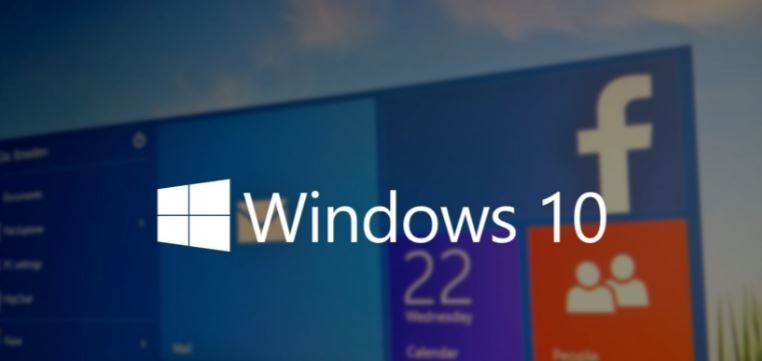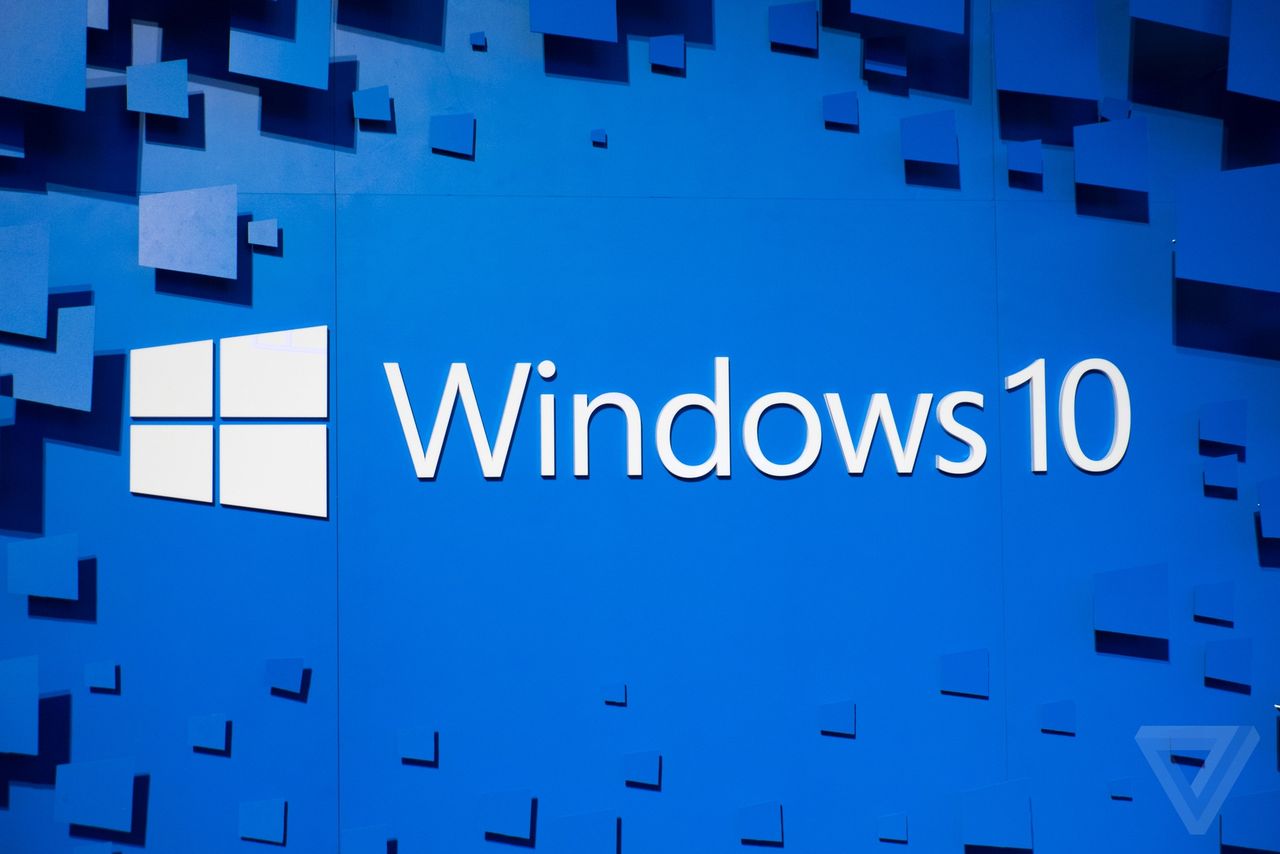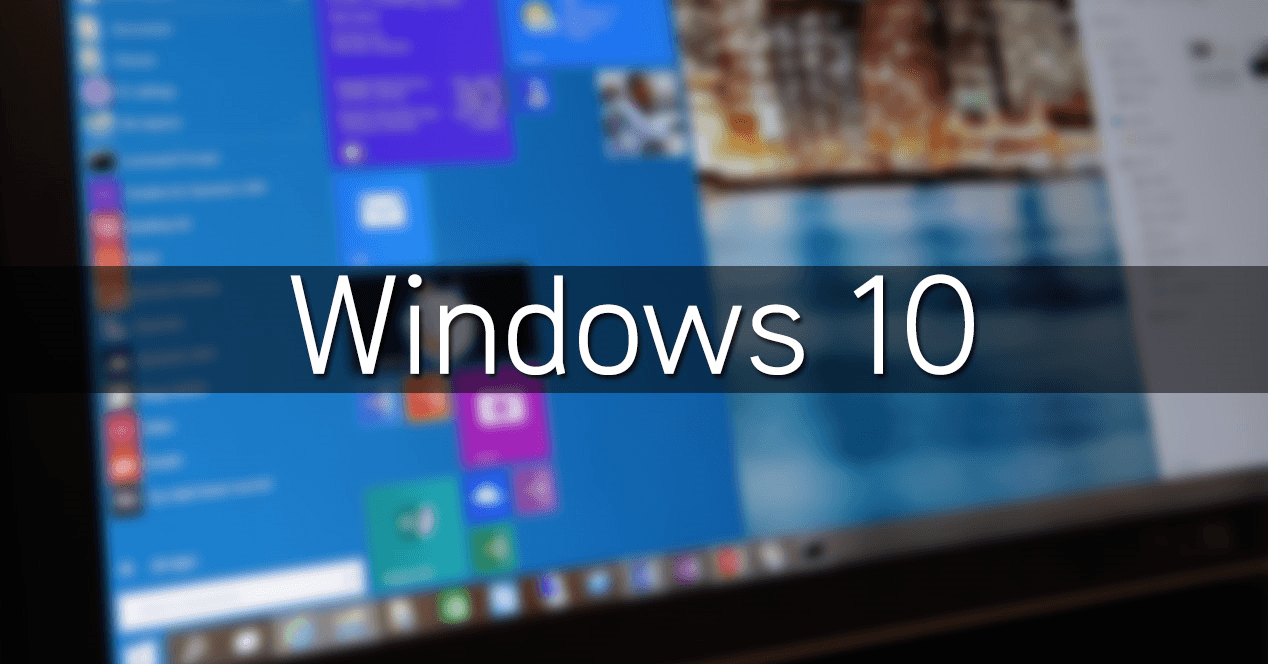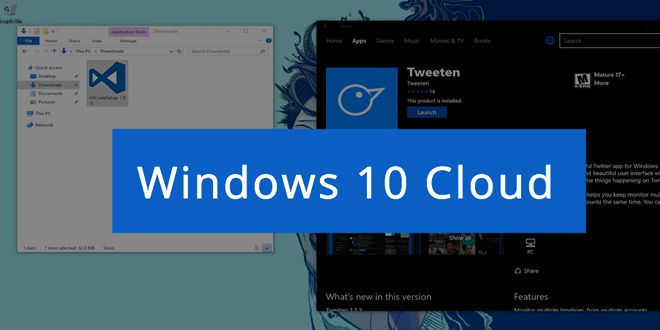Se supone que la actualización de Windows 10 debería traer más beneficios que errores. Pero, al parecer, el periodo de prueba, Microsoft se lo saltó ya que seguimos encontrando problemas con esta actualización.
Uno de estos problemas es que deja de funciona y se queda atascada. Por esto vamos a darte varias soluciones para que emplees la que necesites cuando te suceda esto.
Busca entre estas opciones la mejor para tu Windows 10

Lo primero, aunque puede parecer más obvio, es lo que menos hacen las personas y es utilizar el solucionador de problemas de Windows 10.
Otra opción es borrar la caché. Si la falla se ha estado repitiendo, es porque en algún punto del proceso se corrompieron los archivos.
También puedes ir al explorador de archivos, pero de elementos ocultos. Vas a eliminar todos los elementos de la carpeta. Luego abres un nuevo símbolo del sistema y escribes: wuauserv net start. Así se iniciará nuevamente la actualización.

Otra forma es usando la consola de servicios. Si vez que está deteniéndose mientras está comprobando alguna actualización busca Servicios en tu PC y selecciona la aplicación. Allí donde está la Actualización de Windows, lo seleccionas y lo reinicias. No te preocupes si debes repetir varias veces este proceso hasta que la comprobación llegue a su fin.

Puede ser que necesites apagar las actualizaciones automáticas, todo esto con la finalidad de evitar más problemas. Debes abrir Configuración > Actualización > Seguridad. Te vas a la actualización de Windows y eliges Opciones avanzadas, le darás clic a Elegir cómo se entregan actualizaciones. Allí encontrarás la opción que te permite escoger si lo hace de manera automática o te avisa.
Puedes leer tambien Te ayudamos con Cortana en Windows 10
Con esto podrás chequear cual actualización es la que te da más problemas de manera personalizada ya que cada vez que alguna aplicación vaya a actualizarse pedirá tu permiso y podrás saber si tu PC se atasca o termina el proceso correctamente.